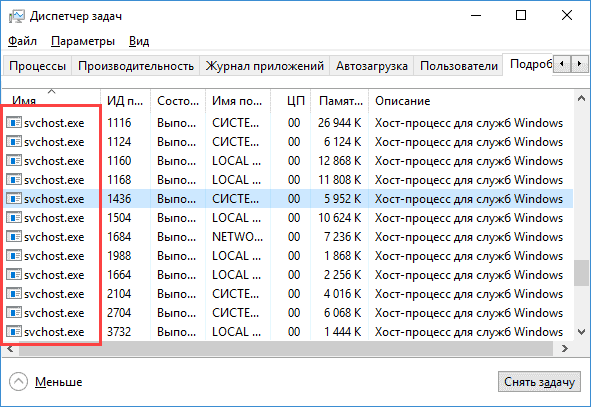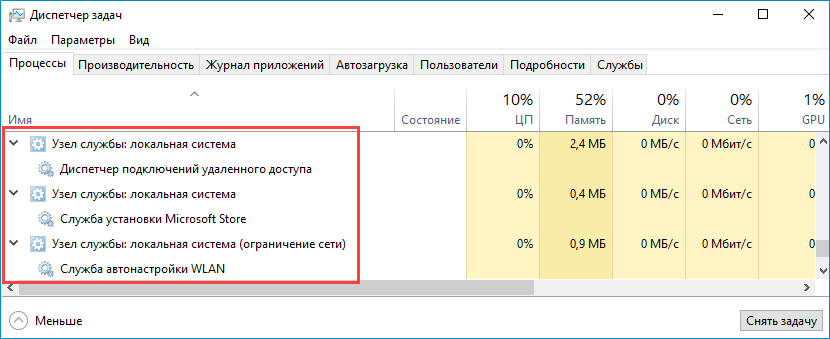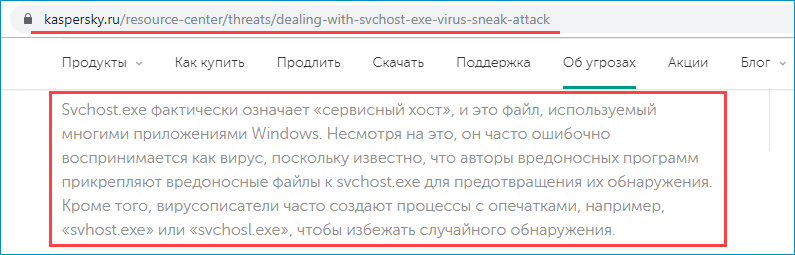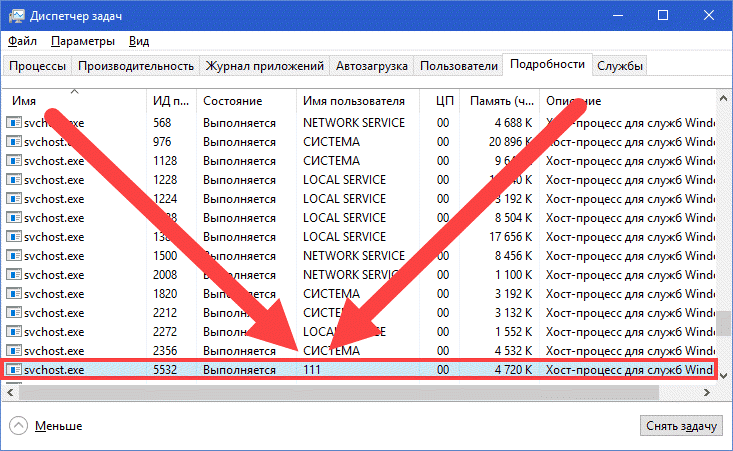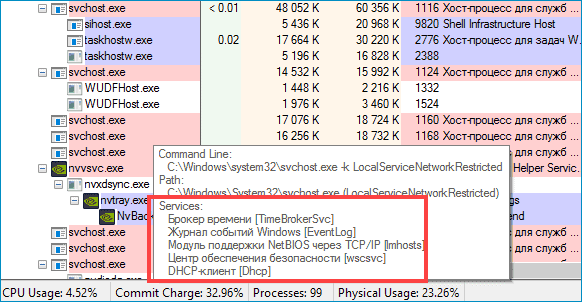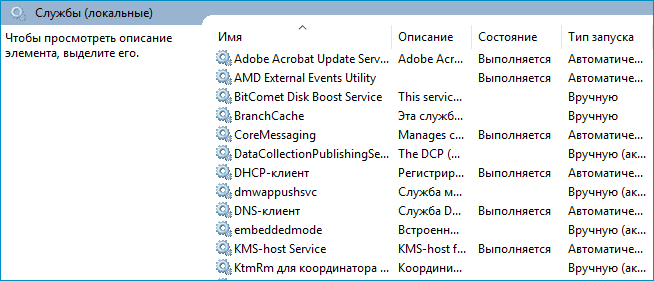На компьютерах пользователей, с установленной системой Windows, есть множество различных процессов, которые нагружают память. В том числе там можно заметить и svchost.exe, порой в нескольких экземплярах. Многие пользователи хотели бы узнать, хост процесс для служб Windows что это, почему именно он так сильно нагружает оперативную память, насколько это опасно для системы.
Что это такое, и почему их запущено так много
Хост процесс для задач операционной системы Windows, что это такое? Это внутренняя программа, которая является главным системным процессом Windows. Подгружаясь из DLL (Dynamic Linked Library, динамически подключаемые библиотеки) сервис не может быть зарегистрирован как «полноценный». Поэтому система записывает его как хост процесс, известный как svchost.exe.
При этом, программное обеспечение операционки настроено так, что для каждого сервиса, основанного на DLL, создаётся отдельный хост процесс, поэтому даже у рядового пользователя их будет работать несколько одновременно.
По словам разработчиков из Microsoft, сделано именно так для надёжной работы системы. В противоположном случае, как только сервис получил бы сбой, то это привело бы к краху всей ОС (операционной системы).
Запускается svchost.exe под разными PID (то есть, под разными пользователями). Проверить это можно просто запустив диспетчер задач.
Диспетчер задач в системе Виндовс можно вызвать с помощью комбинации клавиш Ctrl + Shift + ESC или Alt + Ctrl + Del и выбрать «Запустить диспетчер задач».
Ещё один вариант — нажать правой кнопкой мыши по панели задач и уже в появившемся меню выбрать соответствующую кнопку.
Стоит знать: в стандартном диспетчере задач просмотреть к какой службе относится каждый svchost не получится — для этого нужно использовать сторонние программы. В данном случае Process Hacker будет отличным выбором.
После запуска компьютера сразу все запущенные экземпляры значительно потребляют ресурсы Windows. Основная нагрузка при этом идёт на показатель CPU, то есть процессор.
Сама нагрузка связана с тем, что svchost (service host) делает проверку записей реестра, составляет список служб DLL, которые нужно загрузить. После, соответственно, происходит сама их загрузка — в это время идёт большая нагрузка на процессор.
Svchost.exe — чем является этот процесс
Если говорить про svchost exe, что это за процесс в системе Windows, то следует еще раз упомянуть: это главный и основной процесс для загрузки служб Виндовс, которые работают на основе DLL.
Svchost повышает общую производительность системы. Все сервисы, которые есть в списке служб, загружаются именно через него.
Службы, которые запускает этот процесс, являются необходимыми для работы операционной системы, они запускаются во время загрузки Windows.
Проблема в svchost: как это понять
Нужно включить диспетчер задач с помощью сочетания клавиш Ctrl + Shift + ESC, либо по одному из уже предложенных выше вариантов, далее вкладка «Процессы».
Нередко видно, что хост процесс потребляет большое количество ресурсов (на пике до 90 % всего объема оперативной памяти). Главный вопрос теперь — как это исправить.
Что делать, если svchost нагружает Виндовс
Попробовать исправить проблему, когда майкрософт хост грузит процессор системы Windows 7 можно с помощью следующих рекомендаций:
- Перезагрузить ПК. Да, это может показаться банальной и очевидной вещью, но если случился какой-то случайный сбой во время работы системы, то порой простая перезагрузка способна решить эту проблему.
- Установка обновлений. Отсутствие нужных обновлений тоже может вызывать сбои или неполадки при работе компьютера, и дополнительно нагружать систему. Установить обновления можно с помощью центра обновлений Windows. Найти его можно следующим образом — Панель управления — Система и безопасность — Центр обновлений Windows.
- Отключить проверку обновлений. Это поможет дополнительно снизить нагрузку на систему. Нужно зайти в центр обновлений, далее, настройка параметров — не проверять наличие новых версий.
- Отключить сервис обновлений Windows. Комбинация клавиш Win + R, в поле необходимо ввести services.msc, найти «Центр обновления Windows» в списке служб. Правой кнопкой мыши по ней нажать, зайти в свойства, отключить, выбрать в типе запуска «Отключена».
- Использование сторонних программ. В качестве отличного варианта — CCLeaner. Поможет оптимизировать диск, почистить реестр от лишних записей, в результате чего повысится производительность компьютера.
- Попробовать завершить дерево процессов svchost. Отключать их нужно так — запустить диспетчер задач, нажать правой кнопкой мыши по процессу — «Завершить дерево процессов».
- Почистить компьютер от пыли, проверить его полную работоспособность. В случае невозможности сделать это собственноручно, можно обратиться к компьютерным специалистам.
- Очистить содержимое папки Windows\Prefetch. Все данные, которые там содержатся, являются ненужными для пользователя, поэтому очистка не приведёт к каким-то отрицательным последствиям. Наоборот, это поможет снизить нагрузку системы.
- Подчистить файл системы log. Для этого необходима комбинация клавиш Win + R, в поле для ввода ввести eventvwr.msc, после открытия Журнала Событий нужно найти папку Журналы Windows, нажать на Приложение с помощью ПКМ, и выбрать очистку журнала. Этот процесс повторить со всем содержимым папки Журнала Windows.
- Восстановление системы на последнюю стабильную версию. Клавиши Win + R, после ввести rstrui и сделать сам откат. Рабочий, но не самый подходящий вариант. Особенно если учесть, что у некоторых пользователей может отсутствовать точка восстановления.
Если выключить службу обновлений, больше не получится ставить новые версии операционной системы и программ через центр. В дальнейшем это можно будет делать только вручную.
Как определить, svchost вирус или нет
Способы, которыми можно занести вирус на компьютер, много. Но в основном это происходит в результате скачивания зловредного файла в интернете.
Сам вирус может быть как скрытным, то есть, не иметь резких признаков по которым можно его определить. Тем не менее, они в основном являются наиболее опасными. Они могут прослушивать и записывать информацию полученную от пользователя через микрофон. И этот пример ещё далеко не самый плохой.
Более прямое воздействие — вредоносные программы начинают нагружать компьютер, выполнять произвольное выключение системы и так далее.
В основном вирусы, которые прячутся под svchost, относятся к последним.
Способы обнаружения вируса, замаскированного под svchost
Для начала стоит отметить, что такой подход очень распространён для вирусов, которые прячутся под видом системных процессов. Иногда происходит незначительное искажение названия процесса.
К примеру — вирус может иметь название ssvchost.exe, svhost.exe, svshost.exe, svcchost.exe. То есть, добавление лишней буквы, пропуск, замена символа. Это основные, но не единственные.
Поэтому стоит проявлять внимательность к названию процесса, и при ручной диагностике следует обязательно поставить галочку в диспетчере задач на отображение процессов всех пользователей.
Svchost.exe должен работать только от нескольких пользователей — Local, Network, Service, System. Если есть несоответствие — значит с огромной вероятностью на компьютере поселился вирус, от которого нужно избавиться как можно скорее.
Настоящий процесс имеет только одно, единственное название — svchost.exe
Другое местоположение файла вируса, в отличии от оригинального процесса, который находится в папке System. Более точно Диск, на котором расположена система пользователя\Windows\System32, так же, может располагаться в папке Drivers, или в корневой папке Диск\Windows. В основном системный диск, это, конечно, диск C.
Использование антивируса. Может показаться банальным, но это самый эффективный вариант в случае если не удалось вручную обнаружить зловред. Как эффективный антивирусник хорошо пойдёт Kaspersky, в качестве портативной программы можно использовать Dr. Web CureIt. Дополнительно можно файл svchost.exe проверить через VirusTotal.
Как только вирус найден, остаётся главное задание — удалить его. Сделать это можно как вручную, так и с помощью антивируса. После этого перезагрузить компьютер.
В случае уверенности присутствия вируса на компьютере, когда ни один из методов диагностики не дал никакого результата — нужно дополнительно обезопасить себя от утечки важной информации в сеть.
Для этого нужно использовать фаерволл (firewall). Из бесплатных можно использовать фаерволл от Comodo. В случае проявления любой сетевой активности со стороны svchost, пользователь будет сразу уведомлён, и сможет заблокировать файлу доступ в интернет.
В этой статье было разобрано — Host process for windows services что это, и почему их так много запущено одновременно, почему они нагружают систему, и как это исправить. Способы обнаружения вируса, который скрывается под хост процессом, и оперативный метод как от него избавиться.
Host process for windows services (Hpsrv) — это процесс операционной системы Microsoft Windows, который предназначен для запуска и управления службами Windows. Он играет важную роль в работе операционной системы, обеспечивая исполнение различных служб, необходимых для функционирования компьютера.
Основной функцией Hpsrv является организация взаимодействия между программами-службами и системой, обеспечение их стабильной работы и контроль за их выполнением. Он отвечает за запуск, остановку и управление службами Windows, а также обработку лицензий и контроля их состояния.
В процессе своей работы Hpsrv использует системные ресурсы, включая процессорное время, память и дисковое пространство. Он работает в фоновом режиме и обеспечивает бесперебойную работу служб, даже при возникновении ошибок или нештатных ситуациях.
Применение Hpsrv распространено во многих областях компьютерной техники. Он используется для запуска системных служб, таких как автоматическое обновление операционной системы, защита компьютера от вредоносных программ, сетевое взаимодействие и многое другое.
Важно отметить, что Hpsrv необходим для стабильной работы операционной системы Windows и поддержания ее безопасности. Поэтому рекомендуется не отключать или ограничивать его работу без серьезных причин, чтобы избежать возможных проблем с службами и системой в целом.
Содержание
- Что представляет собой host process for windows services?
- Как работает host process for windows services?
- Какие задачи выполняет host process for windows services?
Что представляет собой host process for windows services?
Процесс-хост для служб Windows запускается при старте операционной системы и обеспечивает среду выполнения для всех служб, зарегистрированных в системе. Он предоставляет им необходимые ресурсы и контролирует их работу. Каждой службе назначается свой экземпляр процесса-хоста, что повышает надежность и безопасность системы.
Когда служба запускается, процесс-хост для служб Windows инициализирует ее и предоставляет ей доступ к системным ресурсам, таким как файловая система, сеть и реестр. Он также обеспечивает механизмы безопасности, такие как управление разрешениями доступа, чтобы службы не нарушали права других программ или пользователей.
Процесс-хост для служб Windows работает в фоновом режиме и не имеет пользовательского интерфейса. Он отображается в диспетчере задач как «svchost.exe» и может иметь несколько экземпляров, каждый из которых запускает группу связанных служб. Это позволяет оптимизировать использование ресурсов и улучшить производительность системы.
Знание о процессе-хосте для служб Windows полезно для администраторов системы и разработчиков программного обеспечения, так как позволяет следить за работой и производительностью служб, а также управлять ими. Также важно знать, что некоторые вредоносные программы могут маскироваться под процессы-хосты для служб Windows, поэтому следует обращать внимание на подозрительные активности и использовать средства безопасности для обнаружения и удаления таких программ.
Как работает host process for windows services?
Host process for windows services (в дальнейшем HPWS) представляет собой процесс, который выполняет различные службы в операционной системе Windows. Каждая служба в Windows может быть запущена как отдельный процесс в операционной системе или быть включена в HPWS.
Когда служба включена в HPWS, она выполняется в контексте процесса HPWS, делая его главным процессом, отвечающим за управление и координацию выполнения всех служб, включенных в него.
С точки зрения архитектуры, HPWS состоит из двух основных компонентов: сервисного контейнера и служб. Сервисный контейнер предоставляет ресурсы и услуги, необходимые для выполнения служб. Он управляет созданием, запуском, остановкой и управлением процессами служб.
Когда HPWS запускается, он создает экземпляр сервисного контейнера, который затем загружает и инициализирует все службы, привязанные к нему. Каждая служба включает в себя код, необходимый для обработки определенной функциональности, и регистрируется в сервисном контейнере для доступа к его ресурсам.
Когда происходит вызов или запрос на выполнение определенной службы, сервисный контейнер перенаправляет его соответствующей службе, которая затем обрабатывает запрос и возвращает результат.
Например, если в операционной системе Windows происходит попытка подключиться к интернету, соответствующий запрос передается службе HPWS, которая в свою очередь вызывает службу «Network Connection Manager» для установления соединения.
Важно отметить, что HPWS может выполнять несколько служб одновременно в одном процессе, что позволяет экономить ресурсы и повышать производительность системы. Кроме того, использование HPWS упрощает управление службами, так как все они выполняются в одном процессе и могут взаимодействовать друг с другом.
В заключение, HPWS является важным компонентом операционной системы Windows, обеспечивая выполнение различных служб и управление ими. Он позволяет повысить производительность и эффективность системы, а также упростить управление службами.
Какие задачи выполняет host process for windows services?
Host process for windows services выполняет несколько важных задач для операционной системы Windows. Некоторые из них включают:
1. Запуск и управление службами: host process for windows services отвечает за запуск и управление различными службами, которые работают на компьютере. Службы являются фоновыми процессами, которые выполняются автоматически и могут обеспечивать различные функциональные возможности систeмы.
2. Доступ к системным ресурсам: host process for windows services также обеспечивает доступ к различным системным ресурсам, таким как файловая система, принтеры, сетевые адаптеры и сервисы безопасности. Он предоставляет интерфейс для взаимодействия с этими ресурсами, чтобы они могли быть использованы другими приложениями и службами.
3. Управление учетной записью: host process for windows services также отвечает за управление учетными записями пользователей и группами в операционной системе. Он обеспечивает возможность создания, удаления и изменения учетных записей, а также назначения различных разрешений и политик безопасности.
4. Обработка системных сообщений: host process for windows services также обрабатывает системные сообщения и уведомления, которые могут быть отправлены другим модулями операционной системы или приложениями. Он служит посредником для обработки и распространения этих сообщений по всей системе, чтобы обеспечить их эффективную обработку.
5. Мониторинг и управление ресурсами: host process for windows services также служит для мониторинга и управления ресурсами, используемыми различными службами и приложениями на компьютере. Это включает такие задачи, как управление памятью, отслеживание использования центрального процессора и управление сетевыми соединениями.
В целом, host process for windows services играет важную роль в обеспечении стабильной и безопасной работы операционной системы Windows. Он обеспечивает запуск и управление службами, доступ к системным ресурсам, управление учетной записью, обработку системных сообщений и мониторинг и управление ресурсами, что делает его неотъемлемой частью системы.
На чтение 4 мин Просмотров 4.2к. Опубликовано

Содержание
- Что это за процесс?
- Как определить, является ли svchost.exe вирусом
- Как поступить, если процессор загружен на 100%
- Видеоинструкция
- Заключение
Что это за процесс?
Svchost.exe в Windows 7-10 – это ключевой процесс, который необходим для корректной загрузки системных служб. Иначе говоря, все службы операционной системы запускаются «с помощью» svchost, а для некоторых из них ещё и загружается дополнительный процесс, который также можно увидеть в Диспетчере.
Практически все службы, запуск которых выполняется через «svchost», так или иначе необходимы для нормальной работы операционной системы. Среди них можно выделить следующие:
- Диспетчеры сетевых подключений, обеспечивающие стабильный доступ в Интернет через кабель или по Wi-Fi.
- Части ОС, ответственные за работу подключаемых устройств – мышки, клавиатуры, камеры и т. п.
- Файлы Центра обновлений Windows, встроенного в систему Защитника и т. д.
Именно тем, что хост-процесс отвечает за запуск огромного количества служб, и можно объяснить тот факт, что он загружает центральный процессор. Однако загрузка ЦП на 100% — ситуация неприятная и даже ненормальная. О том, как решить проблему – далее.
Как определить, является ли svchost.exe вирусом
Мы уже отметили, что хост является частью Windows. Тем не менее, многие вирусы могут маскироваться под svchost, поскольку их разработчики понимают, что никаких подозрений у пользователя возникнуть не должно. На скриншоте представлена вырезка о svchost с официального сайта Лаборатории Касперского.
Можно выделить несколько признаков того, что загружающий ЦП хост-процесс является вирусным:
- Ответственный файл расположен не в C:\Windows\System32 или в SysWOW64. Чтобы проверить это, нужно кликнуть по нему правой кнопкой и воспользоваться опцией «Открыть расположение».
- Svchost запущен от имени пользователя. Проверяется просто – кликаем правой кнопкой по процессу, жмём на «Подробнее». Если в графе «Имя пользователя» стоит не «Система», «Network Service» или «Local Service», значит велика вероятность, что за файлом скрывается вирус.
- Подключение к Интернету работает лишь некоторое время после включения ПК – затем страницы начинают загружаться крайне медленно, а в Диспетчере задач можно наблюдать активное использование сети.
Вирусы крайне редко используют svchost, однако подобную возможность исключать не стоит. Если возникли подозрения, выполните глубокую проверку антивирусом или воспользуйтесь бесплатной утилитой Dr.Web CureIt (подойдёт для разового сканирования).
Как поступить, если процессор загружен на 100%
Допустим, что svchost не является вирусом, но при этом он всё равно «отбирает» все доступные ресурсы системы. Причины такого поведения:
- Если нагрузка возникла неожиданно и спустя какое-то время пропала – выполнялась базовая системная процедура (индексация, скачивание обновлений и т. п.).
- Нагрузка постоянная – одна из служб работает нестабильно из-за повреждения системных данных, отсутствия сетевых драйверов и т. д., либо имеются проблемы с HDD.
Вариант, связанный с некорректной работой служб – самый распространённый. Чтобы выявить среди них проблемную, нужно воспользоваться утилитой Process Explorer, распространяемой через официальный сайт Microsoft. Установив и запустив эту программу, вы столкнётесь со списком процессов, среди которых будет и наш svchost.exe. Наведя на него курсор, вы увидите, какие службы запущены проблемным хост-процессом – они списком отобразятся в графе «Services».
Если svchost, загружающий ЦП на 100%, работает только с одной службой, то прожмите [knopka]Win[/knopka]+[knopka]R[/knopka], вставьте запрос «services.msc», найдите нужную графу и отключите её. Если хост выполняет сразу несколько служб, отключайте их поочерёдно.
Мнение эксперта
Дарья Ступникова
Специалист по WEB-программированию и компьютерным системам. Редактор PHP/HTML/CSS сайта os-helper.ru.
Спросить у Дарьи
Определить причину проблемы можно и по типу процесса. Например, если в списке «Services» есть «DCHP-клиент», то можно предположить, что сбой связан с драйверами сетевой карты.
Видеоинструкция
Прикрепляем короткое видео по рассмотренной проблеме.
Заключение
Надеемся, что вам удалось избавиться от неисправности. В подавляющем большинстве случаев вина лежит именно на службах – одна из них работает некорректно.
Host process for windows services (svchost.exe) – это один из основных процессов в операционной системе Windows, который является частью служб Windows. Он представляет собой контейнер, в котором работают различные службы системы.
Службы — это программы, которые выполняют определенные задачи в фоновом режиме и не требуют непосредственного участия пользователя. Некоторые из них отвечают за работу сети, безопасность системы, обновления программного обеспечения и другие важные функции.
Использование хост-процесса для служб Windows позволяет оптимизировать работу операционной системы. Вместо запуска каждой службы в отдельном процессе, Windows группирует несколько служб в один процесс. Это снижает нагрузку на процессор и позволяет более эффективно использовать ресурсы системы.
Хост-процесс для служб Windows может запускаться сразу несколько раз одновременно. Каждый экземпляр svchost.exe отвечает за выполнение группы связанных служб. Это делается для повышения безопасности системы и стабильности работы служб.
Содержание
- Что такое host process for windows services?
- Роль и функции host process for windows services
- Преимущества использования host process for windows services
- Как работает host process for windows services?
- Применение host process for windows services в операционной системе Windows
- Вопрос-ответ
- Что такое Host process for windows services?
- Зачем нужен Host process for windows services?
- Какие службы выполняет Host process for windows services?
- Можно ли отключить Host process for windows services?
- Может ли Host process for windows services использовать много ресурсов системы?
Что такое host process for windows services?
Host process for windows services (хост-процесс служб Windows) – это важный компонент операционной системы Windows, который играет ключевую роль в управлении службами и приложениями, работающими в фоновом режиме.
Хост-процесс служб Windows является своего рода оболочкой, которая запускает различные службы операционной системы, а также приложения, работающие в фоновом режиме. Этот процесс обеспечивает выполнение задач служб и обеспечивает взаимодействие между службами и компонентами операционной системы.
Возможности хост-процесса служб Windows включают в себя запуск, остановку и управление службами, проверку их статуса, а также взаимодействие с другими службами и компонентами операционной системы.
Хост-процесс служб Windows работает в фоновом режиме и часто виден в диспетчере задач как «svchost.exe». Он может быть запущен в нескольких экземплярах, каждый из которых управляет своим набором служб, связанных с определенной функциональностью или группой связанных служб.
Основная задача хост-процесса служб Windows заключается в обеспечении безопасности и стабильности работы операционной системы, а также в предоставлении удобного интерфейса для управления службами и приложениями.
Хост-процесс служб Windows является неотъемлемой частью операционной системы Windows и выполняет важные функции, поэтому его работа и стабильность имеют большое значение для работы всей системы.
Роль и функции host process for windows services
Host process for windows services (процесс-хост для служб Windows) является важным компонентом в операционной системе Windows. Он отвечает за запуск, управление и выполнение различных системных служб.
Основные функции host process for windows services:
- Запуск служб: host process for windows services создает и запускает процессы, отвечающие за выполнение служб в фоновом режиме. Службы могут быть связаны с различными задачами, такими как управление памятью, обновление системных компонентов, обработка сетевых запросов и многое другое.
- Управление службами: host process for windows services обеспечивает возможность управления и контроля за работой служб на уровне операционной системы. Пользователи могут изменять параметры служб, запускать и останавливать их, а также управлять данными, которые обрабатываются службами.
- Изоляция служб: host process for windows services обеспечивает изоляцию между разными службами и защиту от взаимного влияния их работы. Каждый процесс-хост работает в своем собственном контейнере, что позволяет предотвратить сбои службы, вызванные другими службами.
- Обработка запросов: host process for windows services осуществляет обработку запросов, поступающих от других компонентов операционной системы или от пользователей. Он получает и распределяет запросы на выполнение службам, контролирует их выполнение и возвращает результат обратно.
Благодаря host process for windows services операционная система Windows полностью управляет службами, осуществляет их контроль и обеспечивает безопасность и стабильность работы системы в целом.
Преимущества использования host process for windows services
1. Надежность и стабильность: Host process for windows services обеспечивает надежное и стабильное функционирование операционной системы Windows. Он отвечает за запуск и управление службами, которые выполняют фоновые задачи, такие как обновление программного обеспечения, обработка событий и многое другое. Благодаря этому, система остается стабильной и защищенной от сбоев и ошибок.
2. Эффективность использования ресурсов: Host process for windows services позволяет оптимизировать использование ресурсов компьютера. Он запускает службы в фоновом режиме, что позволяет их работать независимо от пользовательского интерфейса. Таким образом, ресурсы компьютера могут быть использованы более эффективно и равномерно распределены между запущенными службами.
3. Масштабируемость и гибкость: Host process for windows services предоставляет возможность создания и запуска различных служб, используемых в операционной системе Windows. Он позволяет разработчикам создавать масштабируемые, гибкие и расширяемые приложения, которые легко интегрируются с другими службами и системными компонентами Windows.
4. Безопасность: Host process for windows services играет важную роль в обеспечении безопасности операционной системы Windows. Он контролирует и разграничивает доступ служб к ресурсам компьютера и обеспечивает их изоляцию от других процессов и пользовательских приложений. Благодаря этому, возможности злоумышленников для вредоносного использования служб ограничиваются.
5. Удобство администрирования и обслуживания: Host process for windows services облегчает администрирование и обслуживание операционной системы Windows. Он позволяет запускать службы в фоновом режиме, что упрощает управление и настройку компонентов системы. Также обновление и установка служб становится проще и удобнее.
6. Возможности мониторинга и управления: Host process for windows services предоставляет возможности мониторинга и управления работой служб в операционной системе Windows. С помощью специальных инструментов можно отслеживать состояние служб, выполнение задач, использование ресурсов и многое другое. Это помогает быстро выявлять и устранять проблемы, связанные с работой служб.
| Подход | Преимущества | Недостатки |
|---|---|---|
| Host process for windows services |
|
|
| Традиционные пользовательские приложения |
|
|
| Службы daemon в UNIX-подобных системах |
|
Как работает host process for windows services?
Host process for Windows services, или хост-процесс для служб Windows, является важной частью операционной системы Windows. Он отвечает за запуск и управление службами Windows, которые являются основными компонентами ОС и выполняют различные задачи на фоне.
Host process for Windows services работает следующим образом:
-
Когда компьютер запускается, хост-процесс для служб Windows загружается в память ОС и начинает свою работу. В зависимости от конфигурации системы, может быть запущено несколько экземпляров этого хост-процесса.
-
Каждая служба Windows, которая должна быть запущена, имеет свой собственный процесс, который называется службой-процессом. Хост-процесс для служб Windows отвечает за запуск и управление этими службами-процессами.
-
Хост-процесс для служб Windows слушает определенные системные события и команды от операционной системы или других программ. Когда такое событие или команда происходит, хост-процесс активирует соответствующую службу-процесс и передает ей управление для выполнения необходимых действий.
-
Службы-процессы выполняют свои задачи в соответствии со своей функциональностью. Например, служба-процесс «Print Spooler» отвечает за управление очередью печати, а служба-процесс «Windows Update» отвечает за обновление операционной системы и установку патчей безопасности.
-
После того, как служба-процесс выполнил свою работу, он сообщает о результате хост-процессу для служб Windows. Хост-процесс может выполнить дополнительные операции или команды в зависимости от результатов работы службы-процесса.
-
Если службе-процессу необходимо продолжить работу в фоновом режиме, хост-процесс для служб Windows может удерживать его в памяти. Если служба больше не нужна или должна быть остановлена, хост-процесс для служб Windows может завершить или выгрузить ее.
В итоге, хост-процесс для служб Windows играет важную роль в обеспечении безопасности, управлении ресурсами и функционировании операционной системы Windows.
Применение host process for windows services в операционной системе Windows
Host process for windows services (хост-процесс для служб Windows) представляет собой основной механизм, используемый в операционной системе Windows для запуска и управления службами.
Службы в Windows выполняют специальные задачи в фоновом режиме и могут работать независимо от активности пользователя. Некоторые из популярных служб включают службу печати, службу защиты от вредоносных программ и службу обновления Windows.
Host process for windows services выполняет несколько важных функций:
- Запуск служб: хост-процесс для служб Windows запускает службы при загрузке операционной системы или по запросу.
- Управление службами: хост-процесс для служб Windows отвечает за управление запущенными службами, их остановку и перезапуск при необходимости.
- Изоляция служб: каждая служба выполняется в отдельном процессе (хост-процессе), что позволяет изолировать их работу друг от друга. Это означает, что если одна служба завершается аварийно, это не повлияет на работу других служб и операционной системы в целом.
Хост-процесс для служб Windows является фоновым процессом, который обеспечивает устойчивость и эффективность работы операционной системы. Он также позволяет разработчикам создавать собственные службы, которые могут выполнять различные задачи, например, в фоновом режиме обрабатывать данные или предоставлять функции для удаленного доступа.
Хотя хост-процесс для служб Windows является неотъемлемой частью операционной системы Windows, пользователям обычно не требуется взаимодействовать с ним напрямую. Вместо этого, пользователи взаимодействуют с интерфейсами и приложениями, которые используют службы для выполнения определенных задач.
В заключение, host process for windows services представляет собой важную составляющую операционной системы Windows, ответственную за запуск и управление службами. Он обеспечивает стабильность и эффективность работы операционной системы, а также позволяет разработчикам создавать собственные службы для автономной или удаленной работы.
Вопрос-ответ
Что такое Host process for windows services?
Host process for windows services (Хост-процесс для служб Windows) — это системный процесс, выполняющий различные службы операционной системы Windows. Он обеспечивает запуск, управление и остановку служб, необходимых для работы операционной системы и ее компонентов.
Зачем нужен Host process for windows services?
Host process for windows services необходим для выполнения различных служб, которые являются неотъемлемой частью работы операционной системы Windows. Он обеспечивает функциональность и управление множеством служб, таких как принтеры, сеть, аудио, безопасность и т. д. Без него некоторые компоненты операционной системы могут не работать.
Какие службы выполняет Host process for windows services?
Host process for windows services выполняет множество служб и компонентов операционной системы. Это может включать службы аудио, диспетчера устройств, принтеров, шифрования, брандмауэра, службы обновления Windows и многое другое. Конкретный набор служб зависит от версии операционной системы и установленных компонентов.
Можно ли отключить Host process for windows services?
Нет, нельзя полностью отключить Host process for windows services. Этот процесс является неотъемлемой частью операционной системы Windows и отключение его может привести к некорректной работе некоторых функций и компонентов. Однако, вы можете отключать конкретные службы через службу «Службы» в панели управления или использовать инструменты управления службами для управления их запуском и остановкой.
Может ли Host process for windows services использовать много ресурсов системы?
Да, в некоторых случаях Host process for windows services может использовать значительное количество ресурсов системы, особенно процессорное время и память. Это может произойти, если у вас установлены множество служб или если какая-то служба находится в состоянии неправильной работы. В таких случаях стоит проанализировать какие службы используют больше ресурсов и попытаться оптимизировать их работу.
На компьютерах пользователей, с установленной системой Windows, есть множество различных процессов, которые нагружают память. В том числе там можно заметить и svchost.exe, порой в нескольких экземплярах. Многие пользователи хотели бы узнать, хост процесс для служб Windows что это, почему именно он так сильно нагружает оперативную память, насколько это опасно для системы.
Что это такое, и почему их запущено так много
Хост процесс для задач операционной системы Windows, что это такое? Это внутренняя программа, которая является главным системным процессом Windows. Подгружаясь из DLL (Dynamic Linked Library, динамически подключаемые библиотеки) сервис не может быть зарегистрирован как «полноценный». Поэтому система записывает его как хост процесс, известный как svchost.exe.
При этом, программное обеспечение операционки настроено так, что для каждого сервиса, основанного на DLL, создаётся отдельный хост процесс, поэтому даже у рядового пользователя их будет работать несколько одновременно.
По словам разработчиков из Microsoft, сделано именно так для надёжной работы системы. В противоположном случае, как только сервис получил бы сбой, то это привело бы к краху всей ОС (операционной системы).
Запускается svchost.exe под разными PID (то есть, под разными пользователями). Проверить это можно просто запустив диспетчер задач.
Диспетчер задач в системе Виндовс можно вызвать с помощью комбинации клавиш Ctrl + Shift + ESC или Alt + Ctrl + Del и выбрать «Запустить диспетчер задач».
Ещё один вариант — нажать правой кнопкой мыши по панели задач и уже в появившемся меню выбрать соответствующую кнопку.
Стоит знать: в стандартном диспетчере задач просмотреть к какой службе относится каждый svchost не получится — для этого нужно использовать сторонние программы. В данном случае Process Hacker будет отличным выбором.
После запуска компьютера сразу все запущенные экземпляры значительно потребляют ресурсы Windows. Основная нагрузка при этом идёт на показатель CPU, то есть процессор.
Сама нагрузка связана с тем, что svchost (service host) делает проверку записей реестра, составляет список служб DLL, которые нужно загрузить. После, соответственно, происходит сама их загрузка — в это время идёт большая нагрузка на процессор.
Svchost.exe — чем является этот процесс
Если говорить про svchost exe, что это за процесс в системе Windows, то следует еще раз упомянуть: это главный и основной процесс для загрузки служб Виндовс, которые работают на основе DLL.
Svchost повышает общую производительность системы. Все сервисы, которые есть в списке служб, загружаются именно через него.
Службы, которые запускает этот процесс, являются необходимыми для работы операционной системы, они запускаются во время загрузки Windows.
Проблема в svchost: как это понять
Нужно включить диспетчер задач с помощью сочетания клавиш Ctrl + Shift + ESC, либо по одному из уже предложенных выше вариантов, далее вкладка «Процессы».
Нередко видно, что хост процесс потребляет большое количество ресурсов (на пике до 90 % всего объема оперативной памяти). Главный вопрос теперь — как это исправить.
Что делать, если svchost нагружает Виндовс
Попробовать исправить проблему, когда майкрософт хост грузит процессор системы Windows 7 можно с помощью следующих рекомендаций:
- Перезагрузить ПК. Да, это может показаться банальной и очевидной вещью, но если случился какой-то случайный сбой во время работы системы, то порой простая перезагрузка способна решить эту проблему.
- Установка обновлений. Отсутствие нужных обновлений тоже может вызывать сбои или неполадки при работе компьютера, и дополнительно нагружать систему. Установить обновления можно с помощью центра обновлений Windows. Найти его можно следующим образом — Панель управления — Система и безопасность — Центр обновлений Windows.
- Отключить проверку обновлений. Это поможет дополнительно снизить нагрузку на систему. Нужно зайти в центр обновлений, далее, настройка параметров — не проверять наличие новых версий.
- Отключить сервис обновлений Windows. Комбинация клавиш Win + R, в поле необходимо ввести services.msc, найти «Центр обновления Windows» в списке служб. Правой кнопкой мыши по ней нажать, зайти в свойства, отключить, выбрать в типе запуска «Отключена».
- Использование сторонних программ. В качестве отличного варианта — CCLeaner. Поможет оптимизировать диск, почистить реестр от лишних записей, в результате чего повысится производительность компьютера.
- Попробовать завершить дерево процессов svchost. Отключать их нужно так — запустить диспетчер задач, нажать правой кнопкой мыши по процессу — «Завершить дерево процессов».
- Почистить компьютер от пыли, проверить его полную работоспособность. В случае невозможности сделать это собственноручно, можно обратиться к компьютерным специалистам.
- Очистить содержимое папки WindowsPrefetch. Все данные, которые там содержатся, являются ненужными для пользователя, поэтому очистка не приведёт к каким-то отрицательным последствиям. Наоборот, это поможет снизить нагрузку системы.
- Подчистить файл системы log. Для этого необходима комбинация клавиш Win + R, в поле для ввода ввести eventvwr.msc, после открытия Журнала Событий нужно найти папку Журналы Windows, нажать на Приложение с помощью ПКМ, и выбрать очистку журнала. Этот процесс повторить со всем содержимым папки Журнала Windows.
- Восстановление системы на последнюю стабильную версию. Клавиши Win + R, после ввести rstrui и сделать сам откат. Рабочий, но не самый подходящий вариант. Особенно если учесть, что у некоторых пользователей может отсутствовать точка восстановления.
Если выключить службу обновлений, больше не получится ставить новые версии операционной системы и программ через центр. В дальнейшем это можно будет делать только вручную.
Как определить, svchost вирус или нет
Способы, которыми можно занести вирус на компьютер, много. Но в основном это происходит в результате скачивания зловредного файла в интернете.
Сам вирус может быть как скрытным, то есть, не иметь резких признаков по которым можно его определить. Тем не менее, они в основном являются наиболее опасными. Они могут прослушивать и записывать информацию полученную от пользователя через микрофон. И этот пример ещё далеко не самый плохой.
Более прямое воздействие — вредоносные программы начинают нагружать компьютер, выполнять произвольное выключение системы и так далее.
В основном вирусы, которые прячутся под svchost, относятся к последним.
Способы обнаружения вируса, замаскированного под svchost
Для начала стоит отметить, что такой подход очень распространён для вирусов, которые прячутся под видом системных процессов. Иногда происходит незначительное искажение названия процесса.
К примеру — вирус может иметь название ssvchost.exe, svhost.exe, svshost.exe, svcchost.exe. То есть, добавление лишней буквы, пропуск, замена символа. Это основные, но не единственные.
Поэтому стоит проявлять внимательность к названию процесса, и при ручной диагностике следует обязательно поставить галочку в диспетчере задач на отображение процессов всех пользователей.
Svchost.exe должен работать только от нескольких пользователей — Local, Network, Service, System. Если есть несоответствие — значит с огромной вероятностью на компьютере поселился вирус, от которого нужно избавиться как можно скорее.
Настоящий процесс имеет только одно, единственное название — svchost.exe
Другое местоположение файла вируса, в отличии от оригинального процесса, который находится в папке System. Более точно Диск, на котором расположена система пользователяWindowsSystem32, так же, может располагаться в папке Drivers, или в корневой папке ДискWindows. В основном системный диск, это, конечно, диск C.
Использование антивируса. Может показаться банальным, но это самый эффективный вариант в случае если не удалось вручную обнаружить зловред. Как эффективный антивирусник хорошо пойдёт Kaspersky, в качестве портативной программы можно использовать Dr. Web CureIt. Дополнительно можно файл svchost.exe проверить через VirusTotal.
Как только вирус найден, остаётся главное задание — удалить его. Сделать это можно как вручную, так и с помощью антивируса. После этого перезагрузить компьютер.
В случае уверенности присутствия вируса на компьютере, когда ни один из методов диагностики не дал никакого результата — нужно дополнительно обезопасить себя от утечки важной информации в сеть.
Для этого нужно использовать фаерволл (firewall). Из бесплатных можно использовать фаерволл от Comodo. В случае проявления любой сетевой активности со стороны svchost, пользователь будет сразу уведомлён, и сможет заблокировать файлу доступ в интернет.
В этой статье было разобрано — Host process for windows services что это, и почему их так много запущено одновременно, почему они нагружают систему, и как это исправить. Способы обнаружения вируса, который скрывается под хост процессом, и оперативный метод как от него избавиться.
Ряд пользователей может столкнуться с ситуацией, когда их компьютер начинает сильно сбоить и подтормаживать, при этом виновником оказывается процесс svchost.exe, часто потребляющий до 100% мощностей центрального процессора. В этом материале я постараюсь помочь данным пользователям и расскажу, что делать в ситуации, когда Хост-процесс для служб Windows грузит память и процессор, каковы причины данного явления и что предпринять для исправления данной ситуации.
- Что такое svchost.exe?
- Хост-процесс для служб Windows грузит память и процессор – причины дисфункции
- Как исправить проблему «svchost загружает систему»
- Видео-решение
Нагружать систему компьютера могут также ранее описанные мной процессы: Windows Modules Installer Worker и «Узел службы локальная система».
Что такое svchost.exe?
Название «Svchost» является сокращением от «service host» («главный процесс») и обычно обозначает системный процесс, который одновременно обслуживает ряд важных служб операционной системы Windows. На среднем компьютере может работать до 15 процессов svchost.exe, и каждый процесс может отвечать за работу одной или несколько служб ОС Windows.
Использование одного процесса svchost для обслуживания несколько служб является оправданным, позволяя сэкономить ресурсы операционной системы и ускорить её работу. С линейки Виндовс NT процесс svchost является обязательным атрибутом семейства ОС Windows и присутствует в каждой ОС начиная с Windows 2000. Далее мы разберём как исправить ситуацию, когда Хост-процесс для служб Windows грузит компьютер.
Если вы запустите Диспетчер задач, перейдёте во вкладку «Процессы», и нажмёте на кнопку «Отображать процессы всех пользователей», а затем кликните на кнопку «Имя образа», то вы увидите несколько процессов svchost.exe, обычно запущенных от имени пользователя «SYSTEM», «LOCAL SERVICE» и «NETWORK SERVICE». Если же у вас процесс svchost работает от вашего имени или имени других не системных пользователей, то это может быть признаком наличия на вашем компьютере различных вирусных программ, от которых немедленно нужно избавиться.
Сам запускаемый файл процесса обычно находится по адресу WindowsSystem32 (32-битная ОС) или WindowsSysWOW64 (64-битная ОС).
Хост-процесс для служб Windows
Итак, каковы же причины, при которых хост-процесс для служб Windows грузит память и процессор? Я бы отметил следующие:
- Случайный сбой операционной системы;
- Повреждение реестра ОС Виндовс;
- Аппаратные проблемы компьютера (засорение внутренностей ПК пылью, проблемы в работе памяти и так далее);
- Проблемы с установкой обновлений в данной операционной системе;
- Работа вирусных программ;
- Раздутый размер log-файла.
После того, как мы определились с причинами того, почему хост-процесс загружает систему, перейдём к списку действий для решения проблемы.
Svchost.exe грузит процессор на 50%
Как исправить проблему «svchost загружает систему»
Итак, как избавиться от проблемы, при которой хост-процесс грузит Windows? Рекомендую выполнить следующее:
- Установите все необходимые обновления для вашей ОС. Если есть вероятность, что система устанавливает нужные обновления, то просто дождитесь конца процесса установки;
- Если по истечении нескольких часов ничего не изменилось, тогда перезагрузите ваш компьютер, если проблема случайна, то она исчезнет;
- Попробуйте самостоятельно завершить работу проблемного процесса svchost.exe. Запустите диспетчер задач, перейдите во вкладку «Процессы», кликните на проблемный (затратный) процесс правой клавишей мыши и выберите «Завершить дерево процессов»;
Завершаем дерево процессов
- Удалите всё содержимое папки Prefetch по адресу WindowsPrefetch. Там хранятся различные данные о запускаемых файлах, в том числе уже давно не нужных пользователю, и очистка данной папки может помочь в вопросе, когда Хост-процесс для служб Windows грузит память и процессор. После очистки указанной директории вновь попробуйте завершить проблемный процесс как описано выше;
- Отключите проверку обновлений операционной системы. Перейдите в Панель управления, выберите «Систему и безопасность», затем идите в «Центр обновления Виндовс», кликните на «Настройка параметров слева» и выберите «Не проверять наличие обновлений»;
Отключаем обновления
- Отключите службу «Центр обновления Windows». Нажмите на кнопку «Пуск», в строке поиска наберите services.msc, в списке служб найдите «Центр обновления Windows», кликните на неё дважды и выберите тип запуска «Отключена»;
- Очистите системный log-файл. Нажмите «Пуск», в строке поиска наберите eventvwr.msc и нажмите ввод. Откройте вкладку «Журналы Windows», нажмите на «Приложение» правой клавишей мыши, и в появившемся меню выберите «Очистить журнал». То же самое проделайте для вкладок «Безопасность», «Установка», «Система», «Перенаправленные события»;
- Используйте программы для очистки и восстановления работоспособности реестра (CCleaner, RegCleaner и ряд других аналогов);
- Проверьте вашу систему на наличие программ-зловредов (помогут такие инструменты как Dr. Web CureIt!, Trojan Remover, Malware Anti-Malware и др.), проследите расположение файла svchost.exe (где он должен находится я уже упоминал выше) и его правильное название (должно быть только «svchost.exe» без модификаций);
- Выполните откат системы на предыдущую точку восстановления. Нажмите «Пуск», в строке поиска наберите rstrui, и откатите систему на её стабильную версию;
- Отнесите ваш компьютер в сервисный центр для очистки его от пыли и проверки работоспособности его узлов (память, блок питания, видеокарта и др.), или при наличии достаточной квалификации выполните эти процедуры самостоятельно.
Видео-решение
Выше мной была разобрана ситуация, при которой хост-процесс для служб Windows грузит процессор и память, а также дан рецепт решения данной проблемы. Излишняя загрузка ЦП компьютера может иметь целый комплекс причин, от банальной установки обновлений для вашей системы и до различных аппаратных проблем, включая проблемы в работе памяти, блока питания и прочих элементов вашего компьютера. Рекомендую выполнить весь комплекс изложенных мною советов, один из них обязательно окажется для вас наиболее эффективным и поможет решить проблему с хост-процессом на вашем ПК.
На чтение 4 мин Просмотров 3.8к. Опубликовано 11.09.2019

Содержание
- Что это за процесс?
- Как определить, является ли svchost.exe вирусом
- Как поступить, если процессор загружен на 100%
- Видеоинструкция
- Заключение
Что это за процесс?
Svchost.exe в Windows 7-10 – это ключевой процесс, который необходим для корректной загрузки системных служб. Иначе говоря, все службы операционной системы запускаются «с помощью» svchost, а для некоторых из них ещё и загружается дополнительный процесс, который также можно увидеть в Диспетчере.
Практически все службы, запуск которых выполняется через «svchost», так или иначе необходимы для нормальной работы операционной системы. Среди них можно выделить следующие:
- Диспетчеры сетевых подключений, обеспечивающие стабильный доступ в Интернет через кабель или по Wi-Fi.
- Части ОС, ответственные за работу подключаемых устройств – мышки, клавиатуры, камеры и т. п.
- Файлы Центра обновлений Windows, встроенного в систему Защитника и т. д.
Именно тем, что хост-процесс отвечает за запуск огромного количества служб, и можно объяснить тот факт, что он загружает центральный процессор. Однако загрузка ЦП на 100% — ситуация неприятная и даже ненормальная. О том, как решить проблему – далее.
Как определить, является ли svchost.exe вирусом
Мы уже отметили, что хост является частью Windows. Тем не менее, многие вирусы могут маскироваться под svchost, поскольку их разработчики понимают, что никаких подозрений у пользователя возникнуть не должно. На скриншоте представлена вырезка о svchost с официального сайта Лаборатории Касперского.
Можно выделить несколько признаков того, что загружающий ЦП хост-процесс является вирусным:
- Ответственный файл расположен не в C:WindowsSystem32 или в SysWOW64. Чтобы проверить это, нужно кликнуть по нему правой кнопкой и воспользоваться опцией «Открыть расположение».
- Svchost запущен от имени пользователя. Проверяется просто – кликаем правой кнопкой по процессу, жмём на «Подробнее». Если в графе «Имя пользователя» стоит не «Система», «Network Service» или «Local Service», значит велика вероятность, что за файлом скрывается вирус.
- Подключение к Интернету работает лишь некоторое время после включения ПК – затем страницы начинают загружаться крайне медленно, а в Диспетчере задач можно наблюдать активное использование сети.
Вирусы крайне редко используют svchost, однако подобную возможность исключать не стоит. Если возникли подозрения, выполните глубокую проверку антивирусом или воспользуйтесь бесплатной утилитой Dr.Web CureIt (подойдёт для разового сканирования).
Как поступить, если процессор загружен на 100%
Допустим, что svchost не является вирусом, но при этом он всё равно «отбирает» все доступные ресурсы системы. Причины такого поведения:
- Если нагрузка возникла неожиданно и спустя какое-то время пропала – выполнялась базовая системная процедура (индексация, скачивание обновлений и т. п.).
- Нагрузка постоянная – одна из служб работает нестабильно из-за повреждения системных данных, отсутствия сетевых драйверов и т. д., либо имеются проблемы с HDD.
Вариант, связанный с некорректной работой служб – самый распространённый. Чтобы выявить среди них проблемную, нужно воспользоваться утилитой Process Explorer, распространяемой через официальный сайт Microsoft. Установив и запустив эту программу, вы столкнётесь со списком процессов, среди которых будет и наш svchost.exe. Наведя на него курсор, вы увидите, какие службы запущены проблемным хост-процессом – они списком отобразятся в графе «Services».
Если svchost, загружающий ЦП на 100%, работает только с одной службой, то прожмите [knopka]Win[/knopka]+[knopka]R[/knopka], вставьте запрос «services.msc», найдите нужную графу и отключите её. Если хост выполняет сразу несколько служб, отключайте их поочерёдно.
Мнение эксперта
Дарья Ступникова
Специалист по WEB-программированию и компьютерным системам. Редактор PHP/HTML/CSS сайта os-helper.ru.
Спросить у Дарьи
Определить причину проблемы можно и по типу процесса. Например, если в списке «Services» есть «DCHP-клиент», то можно предположить, что сбой связан с драйверами сетевой карты.
Видеоинструкция
Прикрепляем короткое видео по рассмотренной проблеме.
Заключение
Надеемся, что вам удалось избавиться от неисправности. В подавляющем большинстве случаев вина лежит именно на службах – одна из них работает некорректно.